Apple est bien connu pour son mot d’ordre disant « il y a une app pour ça » — et oui, il semblerait bien que vous pouvez trouver des apps pour tout et n’importe quoi. Par contre, il n’y a pas d’application qui permette d’organiser toutes les applications que vous téléchargez sur App Store. Ainsi, si vous souhaitez pouvoir profiter plus pleinement de chaque élément que vous téléchargez gratuitement, alors vous devriez prendre le temps de bien ranger vos applications plutôt que de les laisser s’éparpiller sur l’écran de votre iPad.
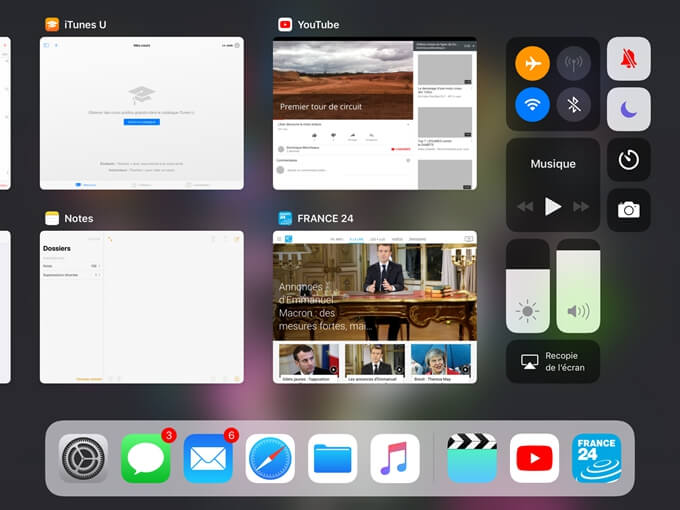
Organiser mieux votre iPad avec l’aide des dossiers
Lorsque l’iPad a été introduit sur le marché, il ne possédait aucune fonction permettant de créer des dossiers, mais ça n’a pas duré bien longtemps car un outil très pratique est très vite apparu pour permettre à ses utilisateurs de bien ranger les apps sur leur appareil iOS. Le processus de regroupement des applications dans des dossiers est tout aussi facile que de déplacer des applications. Mais là, au lieu de déplacer une application vers un espace libre sur l’écran principale, il vous suffit juste de la faire glisser au-dessus d’une autre application relative.
- Appuyez sur l’application que vous voulez mettre dans un dossier et maintenez-la.
- Lorsque l’application sélectionnée commencera à trembler, déplacez-la au-dessus d’une autre application relative que vous souhaitez mettre dans le même dossier. Continuez à maintenir votre application pendant cette action.
- Pendant que vous maintenez encore l’application au-dessus de l’autre, faites un zoom dans le dossier en question, choisissez la place que vous voulez lui procurer et relâchez l’application.
- Tapez sur le nom du dossier pour le changer par celui que vous préférez si le nom du dossier d’origine sur votre iPad ne répond pas à vos préférences. L’iPad peut reconnaître le type des applications qui ont été regroupées, ainsi si vous créez un dossier avec deux applications météo, alors votre iPad nommera ce dossier « Météo ».
- Désélectionnez votre dossier et retournez vers l’écran d’accueil. Vous pouvez maintenant sélectionner, maintenir et faire glisser d’autres applications vers le dossier que vous venez de créer.
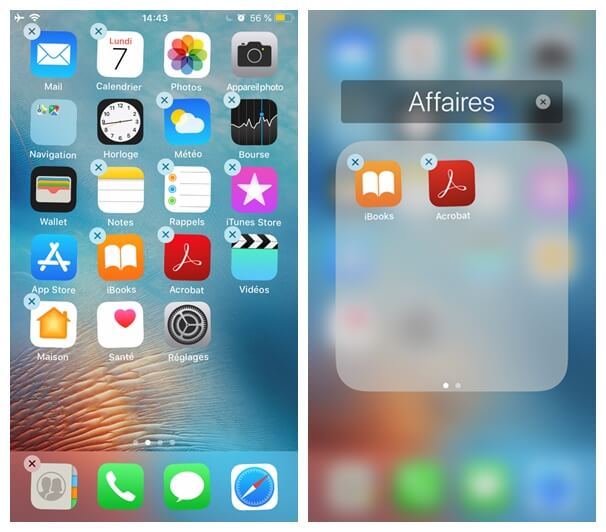
Vous pouvez créer de nombreux autres dossiers pour y ranger vos applications. De nombreuses personnes aiment créer des dossiers pour des applications de jeux, de productivité, de divertissements, de finance, etc. Si vous voulez en finir avec un certain dossier, faites-en sortir toutes les applications qui s’y trouvent et placez-les sur l’écran d’accueil principal ; votre dossier disparaitra automatiquement une fois qu’il n’y aura plus d’application à l’intérieur.
Placer les applications les plus utilisées dans le Dock
Peu importe sur quel écran d’accueil vous vous trouvez, les applications dans le Dock restent toujours les mêmes, c’est donc le meilleur endroit pour y placer les apps que vous utilisez le plus souvent. Beaucoup d’entre nous aiment garder les applications dans le Dock telles qu’elles le sont, mais ici vous pouvez choisir d’en ajouter pour y placer jusqu’à plus de 13 apps, vous avez donc assez d’espace pour pouvoir profiter pleinement de votre expérience Dock. Après l’ajout de la première moitié de douzaine d’apps, les icônes des applications se mettront à trembler pour laisser plus de place à d’autres qui veulent si rajouter.
Le Dock affichera automatiquement les 3 applications récemment utilisées, ainsi même si vous n’y aviez pas placer d’applications, vous pourrez facilement accéder aux apps que vous avez ouvert il y a pas longtemps.
Vous pouvez placer une application dans le Dock de la même manière que pour déplacer une app.
- Appuyez sur une application et maintenez-la jusqu’à ce qu’elle se mette à trembler.
- Déplacez l’application vers le Dock à l’aide de votre doigt et continuez toujours à la maintenir alors que les autres applications dans le Dock se dispersent pour lui donner de la place. Relâchez maintenant l’application.
Si votre Dock est déjà plein ou si vous pensez que vous avez besoin d’y rajouter l’une des applications par défaut, alors retirez des applications du Dock de la même manière que pour déplacer une app sur l’écran de votre iPad. Lorsque vous retirez des applications du Dock, les autres applications qui s’y trouvent encore se re-positionneront par elles-mêmes.
Placer les dossiers dans le Dock
Une des manières les plus géniales pour organiser votre iPad est d’inverser le scénario. Alors que le Dock tend à regrouper les applications récemment utilisées et que votre écran d’accueil se charge de toutes les autres applications, vous pouvez inverser les choses en plaçant les applications que vous utilisez le plus sur l’écran d’accueil et en regroupant le reste de vos apps dans le Dock à l’aide de différents dossiers. Placer des dossiers dans le Dock est une très bonne manière d’avoir plus facilement et plus rapidement accès à l’ensemble des applications que vous avez l’habitude d’accéder par l’écran d’accueil.
Ainsi, au lieu d’utiliser le Dock en tant que raccourci rapide pour certaines applications, vous pouvez plutôt utiliser l’écran d’accueil pour y placer les applications auxquelles vous voulez avoir un accès plus facile et placer toutes les autres applications dans des dossiers dans le Dock.
Ranger les applications dans l’ordre alphabétique
Il n’y a aucune solution permanente pour garder les applications rangées dans l’ordre alphabétique, mais il existe une manière de les classer sans que vous n’ayez à les déplacer une par une.
- Allez dans les « Réglages ».
- Dirigez-vous dans le menu « Général » et sélectionnez ensuite l’option « Réinitialiser » qui se trouve dans le bas de la liste défilante.
- Appuyez sur « Réinitialiser l’écran d’accueil », puis confirmez votre choix en tapant sur « Réinitialiser » dans la boîte de dialogue qui s’affichera.
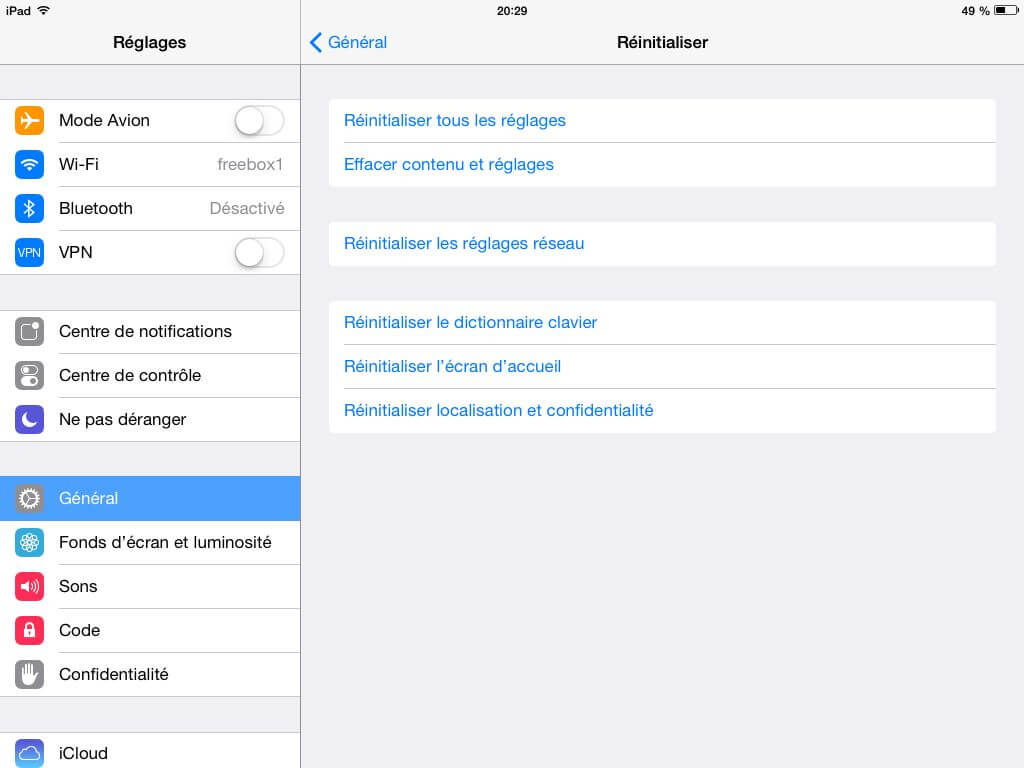
Cette action classera toutes les applications que vous avez téléchargées dans l’ordre alphabétique. Elles s’afficheront directement derrière les applications par défauts, qui seront rangées de la même manière que lorsque vous veniez d’obtenir votre iPad. Toute application que vous téléchargerez après avoir appliqué cette action ne sera pas automatiquement rangée dans l’ordre alphabétique, elle apparaitra plutôt habituellement derrière toutes les autres applications déjà installées.
Utiliser la barre de recherche Spotlight ou Siri pour ne pas perdre du temps à ranger son iPad
Si vous téléchargez des douzaines de nouvelles applications chaque semaine, les astuces de bases permettant d’organiser votre iPad ne vous seront probablement pas d’une grande utilité pour pouvoir naviguer plus facilement sur votre appareil iOS.
Ce n’est pas grave, vous pouvez toujours utiliser la barre de recherche Spotlight pour ouvrir rapidement une app. Vous pouvez faire afficher cet outil en faisant glisser l’écran vers l’extrême droite. Vous n’aurez ainsi plus besoin de passer des heures à rechercher une certaine application. Votre iPad vous offre un super outil de recherche, ainsi que des suggestions d’applications récentes.
Une autre méthode facile permettant d’ouvrir rapidement une application est d’utiliser Siri. Appuyez sur le bouton d’accueil et maintenez-la pour lancer Siri, dites ensuite « Ouvre Notes » ou « Ouvre Mails » ou encore n’importe quelle autre application que vous voulez lancer.
Précédent
 Transfert WhatsApp pour iOS
Transfert WhatsApp pour iOS
